Dalam beberapa tahun terakhir, masyarakat umum mulai membayar lebih banyak tentang privasi online mereka. Salah satu cara untuk melakukannya adalah dengan menginstal ekstensi uMatrix ke browser Chrome of Firefox Anda. Alat privasi yang ampuh ini mudah digunakan dan memiliki beberapa fitur canggih yang berfungsi dengan baik. Seperti halnya alat apa pun, Anda harus ingat bahwa terlalu banyak mengutak-atik dapat menyebabkan masalah di situs web favorit Anda. Setelah Anda menambahkannya ke browser Anda, Anda akan melihat ikon di sudut kanan atas dengan nomor di dalamnya. Kami akan membicarakan spesifiknya sebentar lagi.
Bagaimana Cara Kerja uMatrix?
Seperti yang kami sebutkan, uMatrix mudah digunakan dan adalah titik dan klik. Di dalam konsol, Anda dapat dengan mudah memilih item yang ingin Anda blokir. Ini sangat bagus untuk menghentikan bloatware, malware, cookie, pelacak, dan hampir semua hal lain yang dapat menyebabkan masalah pada sistem Anda. Itu berarti penjelajahan Anda menjadi lebih aman dan lebih cepat karena Anda tidak harus berurusan dengan tindakan latar belakang. Ada manfaat lain untuk menggunakannya juga. Jika Anda menggunakan koneksi internet terukur atau penggunaan data Anda hanya penting, uMatrix akan membantu Anda mengurangi data yang dikonsumsi karena semua hal yang diblokir.
Mengapa Memblokir Terlalu Banyak Dapat Menyebabkan Masalah?
Karena uMatrix adalah alat yang sangat kuat, ia memblokir tindakan pihak ke-3 secara default. Walaupun itu mungkin terdengar seperti ide yang bagus, itu akan menyebabkan banyak situs web yang Anda kunjungi tidak berfungsi dengan baik. Ini memblokir mereka sebagai tindakan pencegahan keamanan, tetapi tentu saja bisa mengganggu. Alih-alih memuat laman web seperti yang Anda harapkan, Anda mungkin menerima pesan yang hanya memberi tahu Anda bahwa ia masih memuat. Jika Anda mengalami masalah itu, Anda dapat menonaktifkan penyumbatan masalah atau menonaktifkannya untuk seluruh situs. Tentu saja, itu sepenuhnya terserah Anda.
Antarmuka pengguna
Meskipun Anda mungkin melihat beberapa opsi berbeda di atas, kami akan melakukan yang terbaik untuk membahas spesifikasi UI (User Interface). Mari kita mulai dengan dasar-dasarnya, pertama. Karena uMatrix menggunakan warna, hijau berarti Anda mengizinkan elemen sedangkan merah berarti Anda memblokirnya. Warna hijau muda dan merah lebih terang mewakili item yang diblokir secara alami. Di sebelah kanan tempat Anda melihat bilah alamat, ada bintang abu-abu. Mengklik yang akan memblokir semua atau memungkinkan perubahan yang Anda lakukan untuk mempengaruhi semua situs web secara global. Bagi mereka yang ingin memblokir situs web tertentu di semua aktivitas penjelajahan Anda, itulah yang harus Anda masukkan. Jika Anda memutuskan untuk mengubah apa yang Anda izinkan nanti, Anda harus kembali ke sana dan mengubahnya di sana.
Jika Anda senang dengan perubahan yang Anda lakukan pada situs tertentu (pada gambar di atas, itu adalah thesaurus.com), Anda dapat memilih ikon kunci untuk menguncinya. Jika Anda tidak menyukai semua perubahan yang Anda lakukan, ikon di sebelah kanan kunci adalah penghapus. Itu akan memungkinkan Anda untuk meresetnya. Saat Anda membuat perubahan, pastikan untuk menekan tombol refresh untuk melihat perubahan Anda berlaku.
Kemampuan Memblokir
Salah satu hal yang menyenangkan tentang penggunaan uMatrix adalah kemampuan untuk memblokir jenis barang tertentu. Itu termasuk nama domain (semua), cookie, css, gambar, media, skrip, XHR, iframe, dan lainnya. Meskipun bagus, Ada dua pengaturan yang mungkin Anda izinkan. Pengaturan yang perlu Anda ubah adalah untuk YouTube (ya, itu akan memblokir YouTube). Alamat web yang Anda butuhkan untuk memastikan Anda mengizinkan adalah s.ytimg.com. Saat Anda mengizinkannya, Anda akan dapat menonton YouTube lagi tanpa perlu kompromi dengan pengaturan Anda yang lain. Yang kedua yang ingin Anda izinkan adalah googlevideo.com. Jika situs web menggunakan Google Video.
Kiat untuk Menggunakan uMatrix
Ada beberapa tips yang bisa kami tawarkan saat menggunakan uMatrix. Kami akan mulai dengan pengaturan privasi. Anda dapat mengakses dengan mengklik bilah abu-abu tipis di bagian atas layar yang mengatakan uMatrix dan memberikan versi ekstensi. Klik pada “Privasi”. Tentu saja, di situlah Anda dapat mengaktifkan pengaturan privasi Anda, tergantung mana yang Anda inginkan. Untuk memblokir malware, pilih tab “Aset” tempat Anda menemukan tab “pengaturan”. Dalam hal ini, pastikan untuk mencentang kotak yang mengatakan “memperbarui aset secara otomatis”. Kemudian, pastikan Anda mencentang kotak skrip malware.
Seperti yang Anda lihat, menggunakan uMatrix berfungsi dengan sangat baik dan akan membantu Anda dalam beberapa cara berbeda. Silakan bagikan posting ini dengan teman-teman Anda sehingga mereka dapat menikmati uMatrix juga. Ikuti kami @ VPNFan untuk ulasan dan promosi VPN terbaru dari penyedia terkemuka.

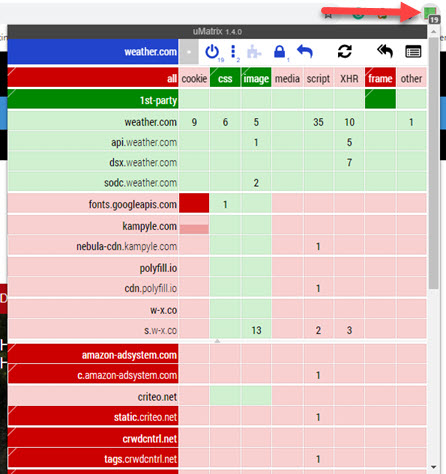
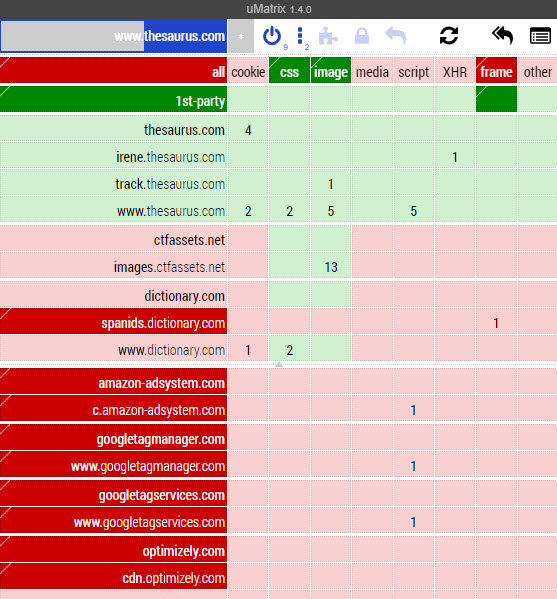
Anda akan dapat melihat video di YouTube tanpa masalah. Kiat untuk Menggunakan uMatrix Jika Anda baru menggunakan uMatrix, ada beberapa kiat yang dapat membantu Anda menggunakannya dengan lebih efektif. Pertama, pastikan untuk memeriksa pengaturan default dan menyesuaikannya sesuai kebutuhan Anda. Kedua, jangan terlalu banyak mengutak-atik situs web yang Anda kunjungi secara teratur. Terakhir, pastikan untuk selalu memperbarui ekstensi untuk memastikan keamanan dan kinerja yang optimal. Dalam kesimpulan, uMatrix adalah alat privasi yang sangat berguna untuk melindungi privasi online Anda. Dengan fitur canggih dan mudah digunakan, itu adalah pilihan yang bagus untuk siapa saja yang ingin meningkatkan keamanan online mereka. Namun, seperti halnya alat apa pun, Anda harus menggunakan dengan bijak dan tidak terlalu banyak mengutak-atik situs web yang Anda kunjungi secara teratur.
Anda akan dapat melihat video di YouTube tanpa masalah. Kiat untuk Menggunakan uMatrix Jika Anda baru mengenal uMatrix, ada beberapa kiat yang dapat membantu Anda menggunakannya dengan lebih efektif. Pertama, pastikan untuk memeriksa pengaturan default dan menyesuaikannya sesuai kebutuhan Anda. Kedua, jangan terlalu banyak mengutak-atik situs web yang Anda kunjungi secara teratur. Terakhir, pastikan untuk selalu memperbarui ekstensi untuk memastikan keamanan dan kinerja yang optimal. Dalam kesimpulan, uMatrix adalah alat privasi yang sangat berguna untuk melindungi privasi online Anda. Dengan fitur canggih dan mudah digunakan, itu adalah pilihan yang bagus untuk siapa saja yang ingin meningkatkan keamanan dan privasi online mereka. Namun, seperti halnya alat apa pun, Anda harus menggunakan dengan bijak dan tidak terlalu banyak mengutak-atik situs web yang Anda kunjungi secara teratur.